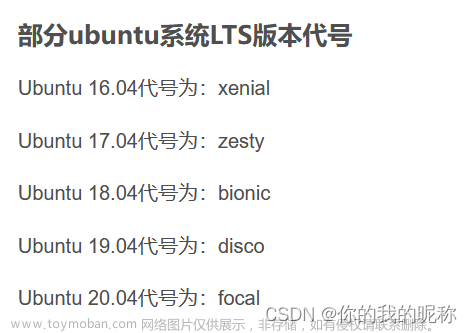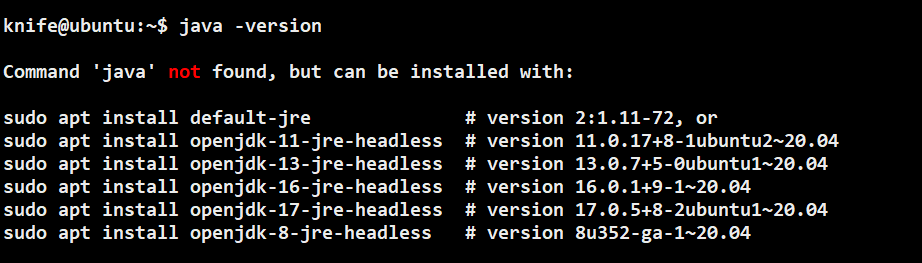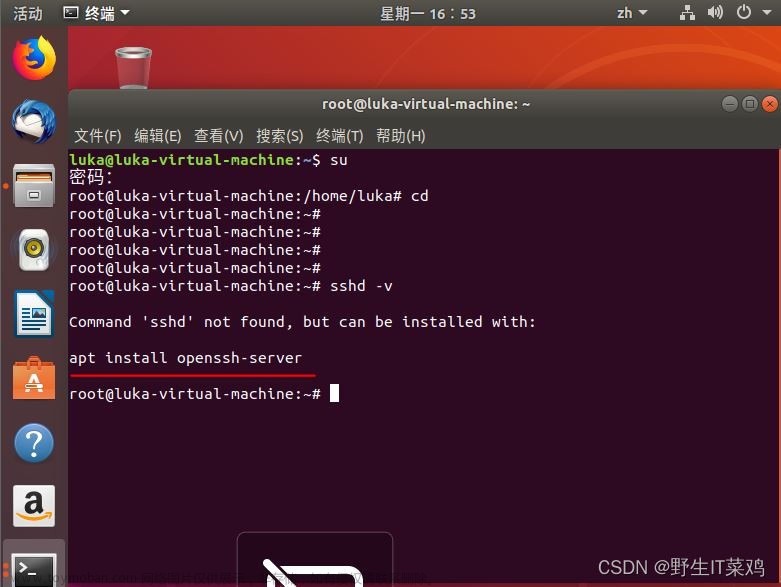apt与apt-get的区别
实际上,apt和apt-get没有什么区别,只是apt比apt-get更高级一点
- apt支持进度条显示
- apt支持颜色输出,但是apt-get的颜色就极为单调
- apt加入了apt update指令,它会自动更新apt中的软件包的版本
- apt支持自动清理已卸载的软件包
- apt支持列出软件包的详细信息
所以,不管从哪方面说,apt都是要优于apt-get的,我个人是更愿意使用apt,在省事的同时又得到了更好的体验,何乐而不为呢?
apt与snap的区别
这个问题是我在安装nmap的时候发现的,当我像往常一样使用sudo apt install nmap的时候它提示说找不到这个软件,但是在snap中找到了同名的,建议我使用sudo snap install nmap,于是我查找了相关资料:
Snap是Ubuntu的一个软件包管理系统,它提供了一种快捷、安全和易于维护的安装方法,让用户可以轻松下载、安装和运行软件。Snap的全称是Snappy Ubuntu Core,它是一个简化的Ubuntu版本,专门用于运行Snappy所提供的应用程序。
Snap的一个重要的特点是应用程序中包含了所有的依赖库和资源,以确保应用能够正常运行,而不受系统的影响。使用Snap软件包安装的应用程序不仅具有独立性和可移植性,同时还可以使用最新的软件版本,无需等待官方软件包库更新
Snap支持自动更新和回滚功能,使得应用程序的更新和安装管理更加方便、高效。Snap还提供了一个安全的沙箱环境,对于特定的应用,可以在运行时限制应用程序的权限,保护用户的隐私和安全。
总之,Snap提供了一个现代化的软件包管理系统,为Ubuntu用户提供了更优秀、更高效、更安全的软件安装和管理方式。
从这里我们可以看出snap和apt的差别还是挺大的文章来源:https://www.toymoban.com/news/detail-527452.html
- 包含的软件:Snap库中包含的软件与apt库中包含的软件并不完全一致。Snap主要包含高级、独立和最新版本的软件,而apt则包含更多的软件包,包括一些稳定但版本较老的软件
- 依赖关系:Snap是通过将应用程序及其依赖项捆绑到一个独立的Snap软件包中来解决依赖问题,而apt需要处理软件之间的依赖关系,并确保它们都可用
- 更新机制:Snap提供了自动更新机制,应用程序的更新会自动下载和部署,但可以选择要更新的版本。而在apt中,用户需要手动执行apt-get update和apt-get upgrade来更新软件包
- 安全性:Snap是在沙箱中运行的,如果某个应用程序发生故障,只会影响该应用程序,不会影响其他程序或系统。相反,通过apt安装的软件包可能会对整个操作系统造成影响
总结
这个其实是一个了解内容,因为当我们使用apt命令没有在其中找到对应的软件,但是在snap中有同名软件的时候系统是会提示我们应该要使用snap安装的 文章来源地址https://www.toymoban.com/news/detail-527452.html
文章来源地址https://www.toymoban.com/news/detail-527452.html
到了这里,关于Ubuntu中,snap、apt和apt-get的区别的文章就介绍完了。如果您还想了解更多内容,请在右上角搜索TOY模板网以前的文章或继续浏览下面的相关文章,希望大家以后多多支持TOY模板网!